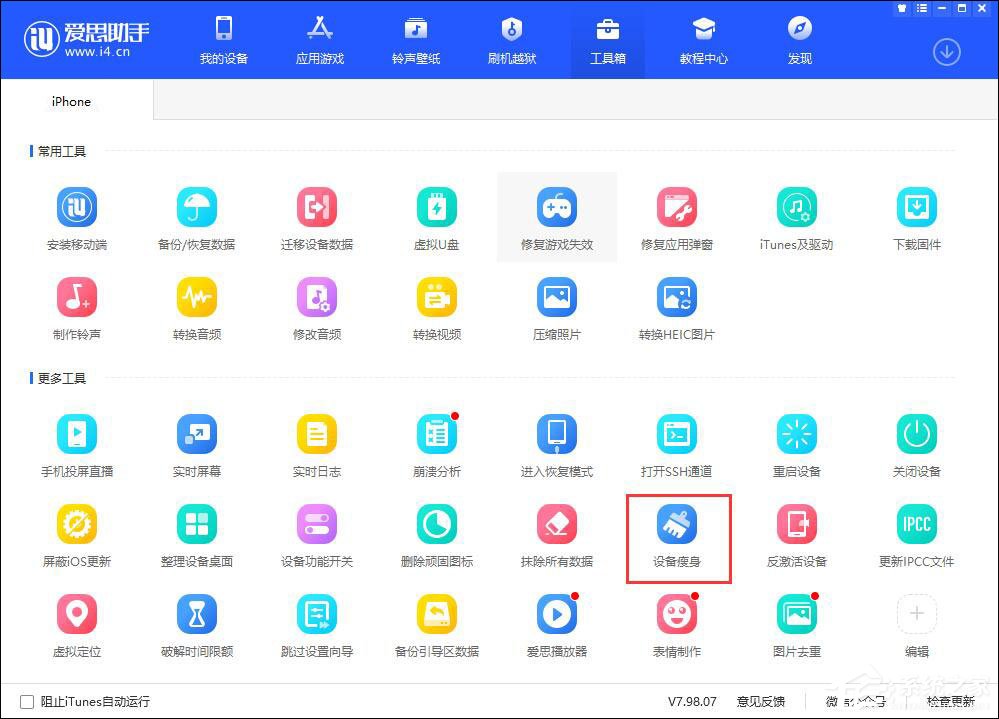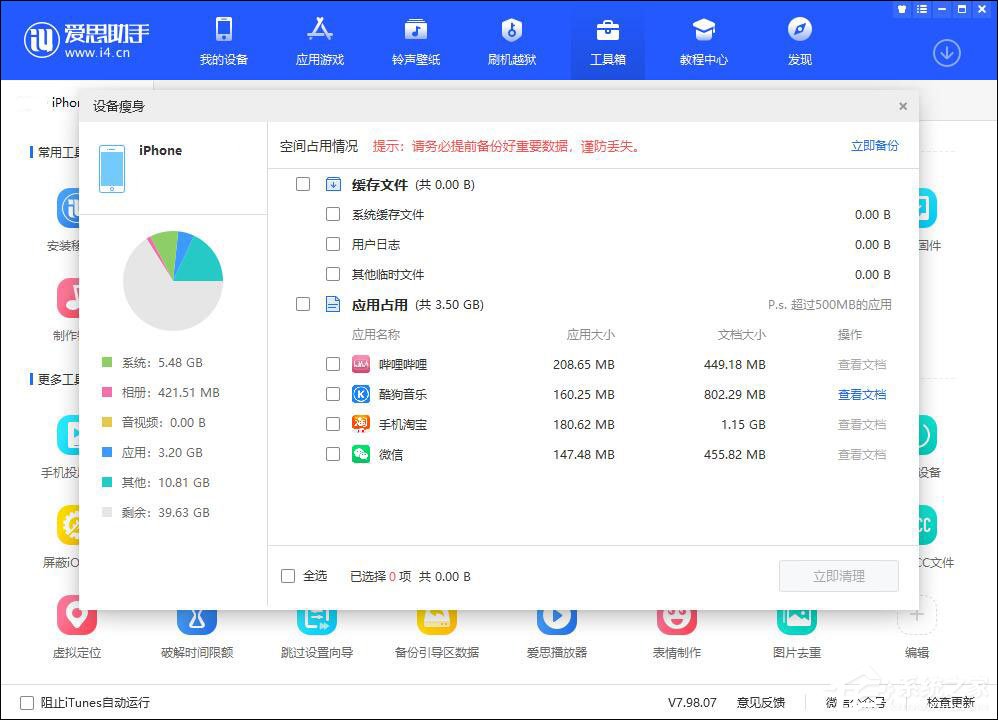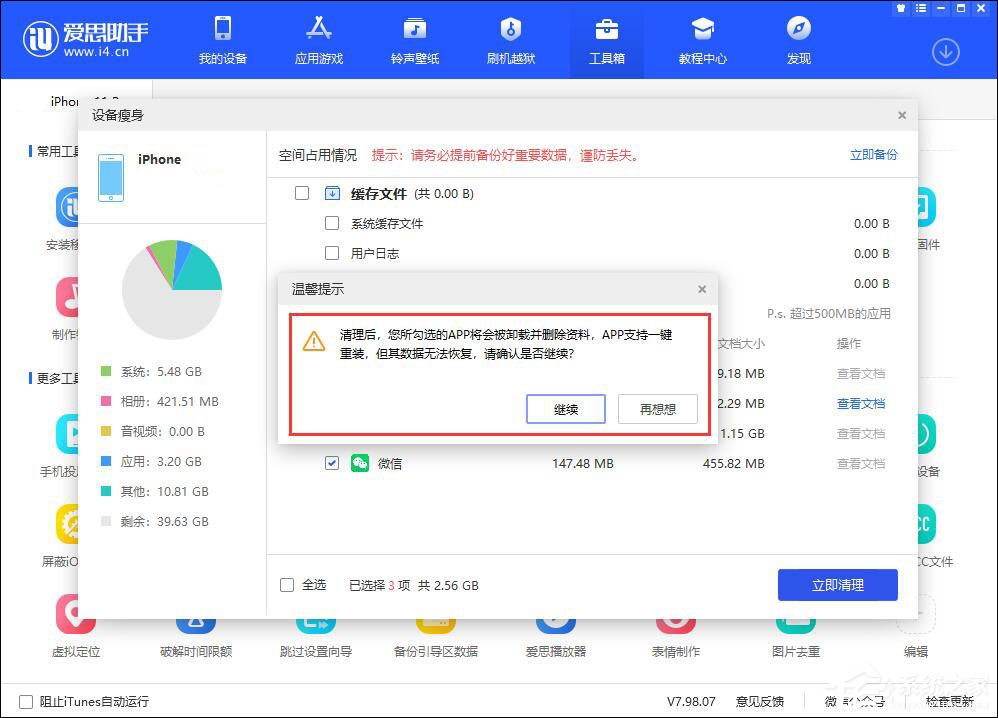爱思助手怎么清理设备垃圾?爱思助手设备瘦身使用方法介绍
|
在最新版的爱思助手中,原先的“清理设备垃圾”已经升级为“设备瘦身”,相对于清理设备垃圾功能来讲设备瘦身功能操作更简单,还能扫描并列出当前设备系统缓存文件和超过500MB的应用。下面,我们就一起往下看看爱思助手设备瘦身的使用方法介绍吧! 方法步骤 1、将iOS设备连接至电脑,打开爱思助手“工具箱”,找到“设备瘦身”功能; 2、点击“扫描设备”,并耐心等待扫描完毕; 3、此时,我们可以查看到缓存文件以及应用占用的情况; 小提示: 应用占用只会显示当前设备中超过500MB的应用。 如果您的设备中有重要数据,请提前备份好重要数据,避免丢失。 4、如果您需要清理应用,爱思会提示,“您所勾选的App将会被卸载并删除资料”,也就是说爱思会将应用以及应用数据全部删除,然后可以一键重装应用,但其数据无法恢复,请考虑好之后再进行操作; 5、勾选并确认您需要清理的内容,然后点击右下角“立即清理”,并等待清理完毕即可。 |